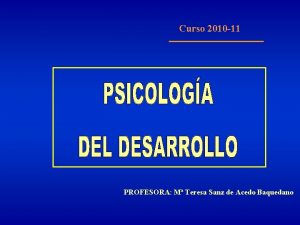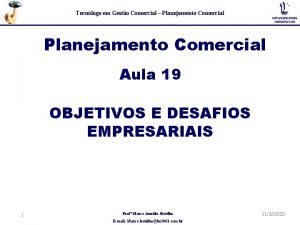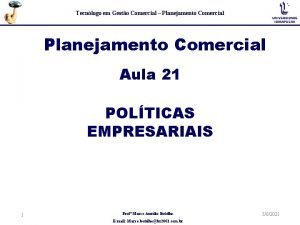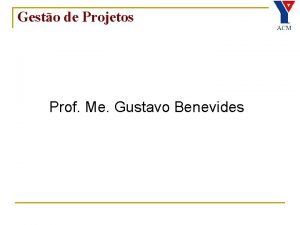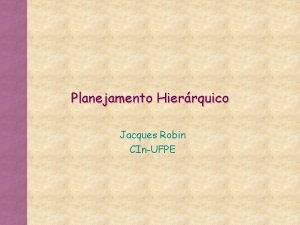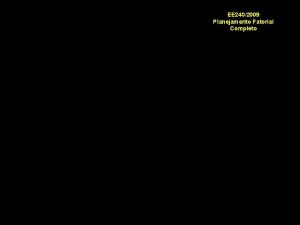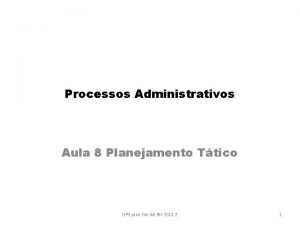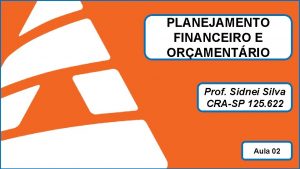MINISTRIO DO PLANEJAMENTO DESENVOLVIMENTO E GESTO Secretaria de




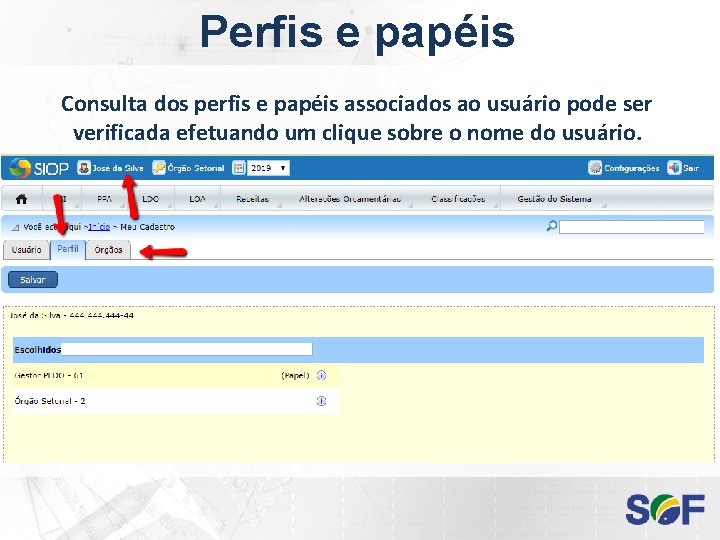
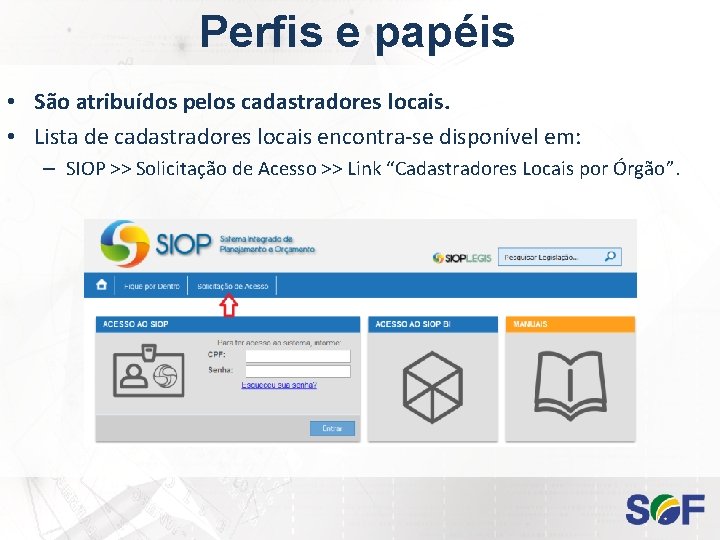


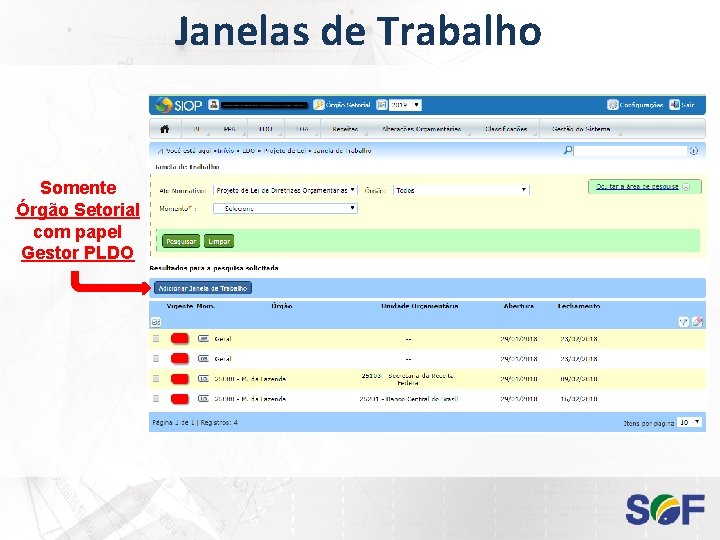
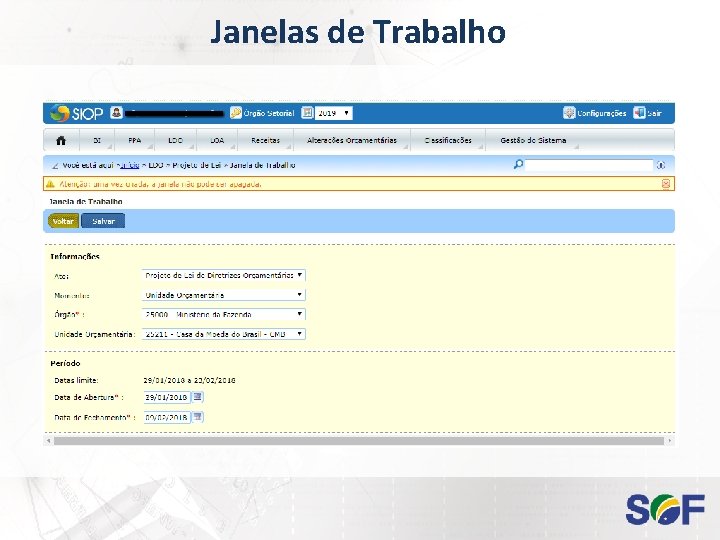

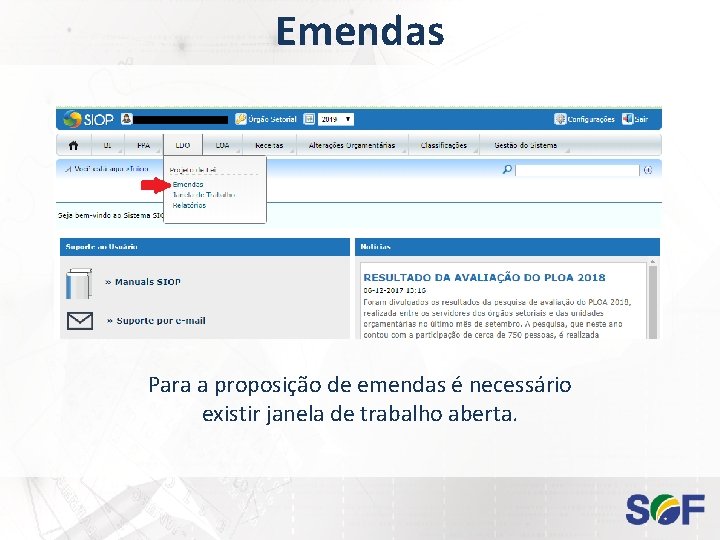
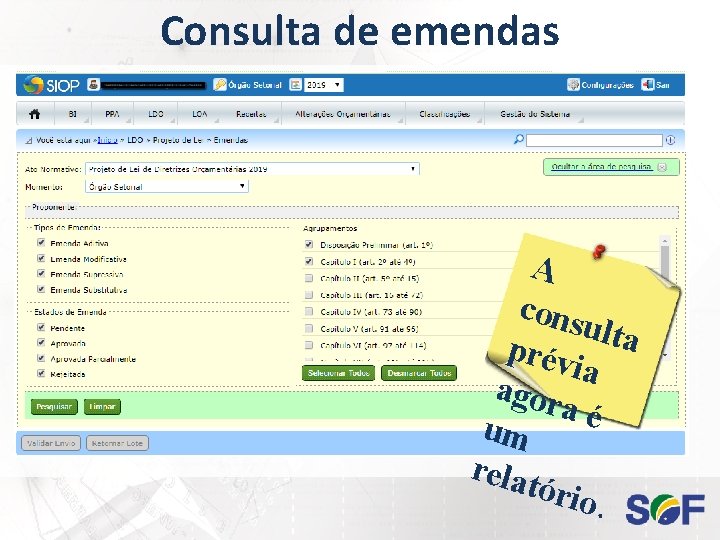
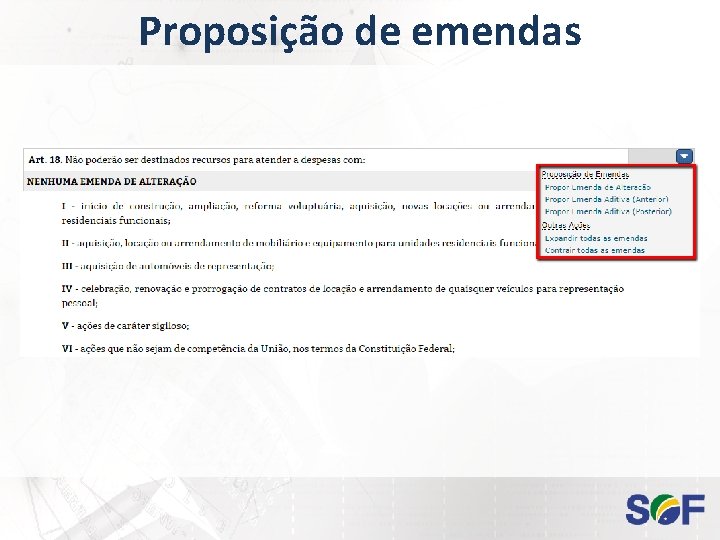
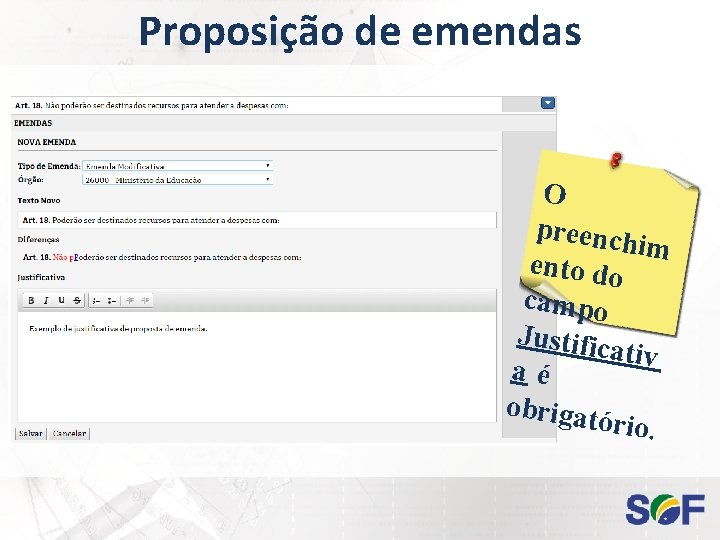


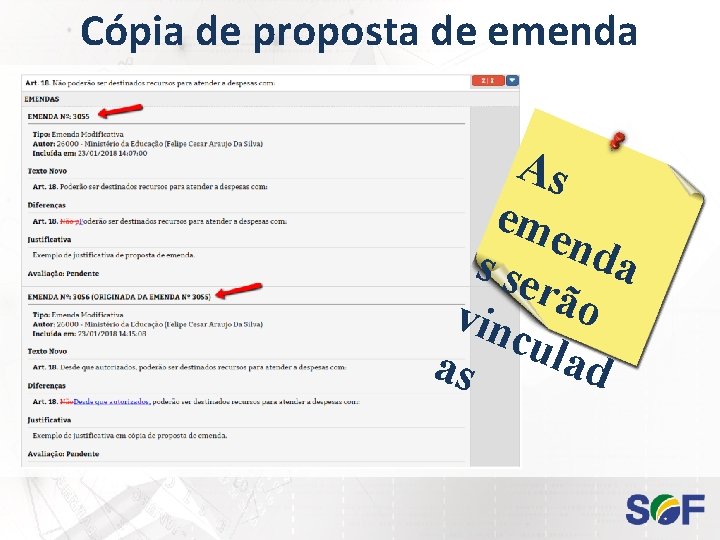


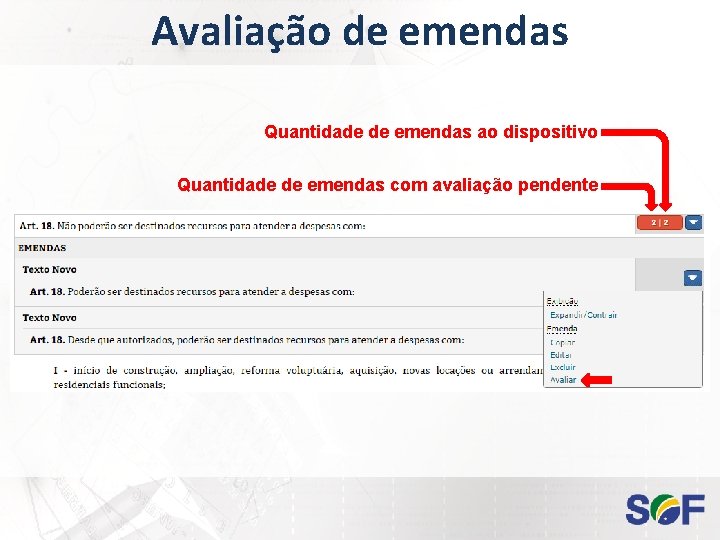
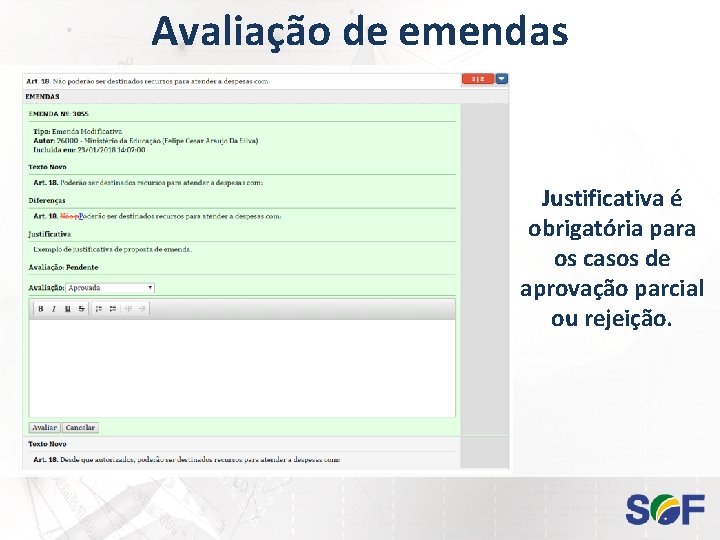


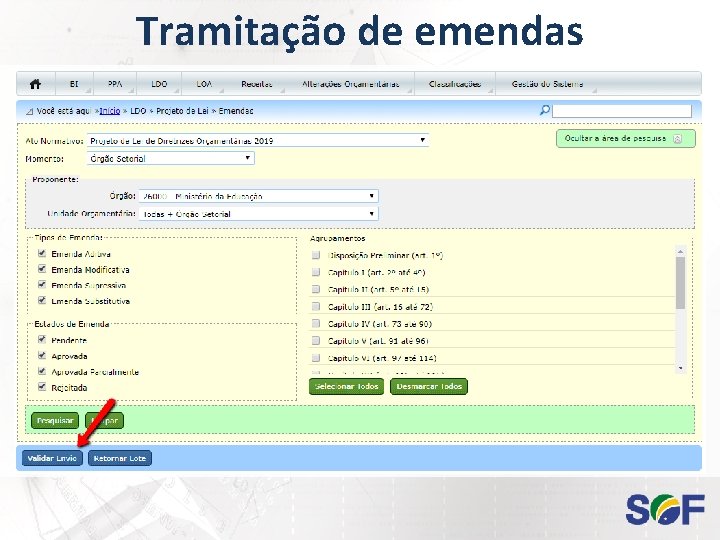
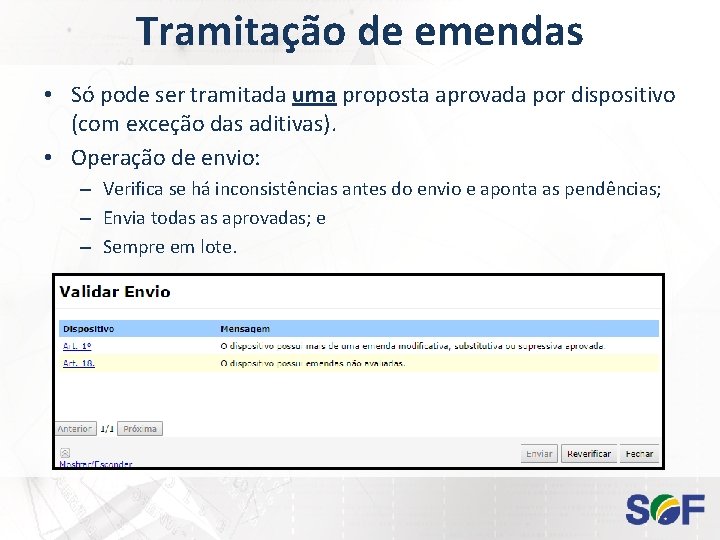




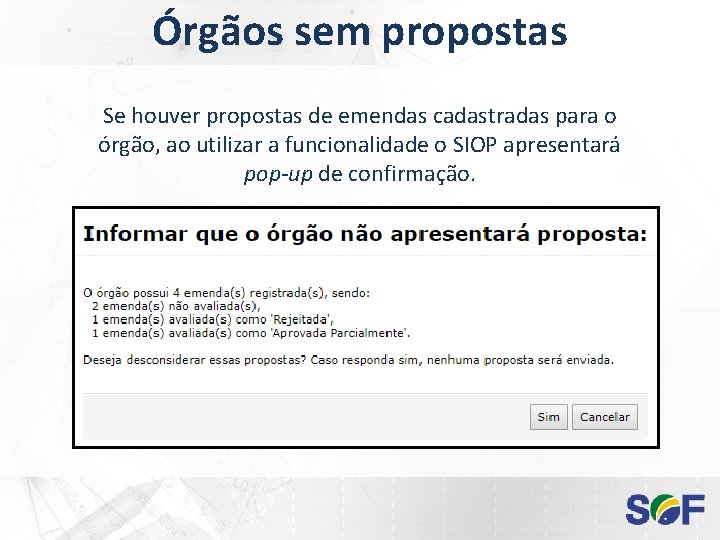

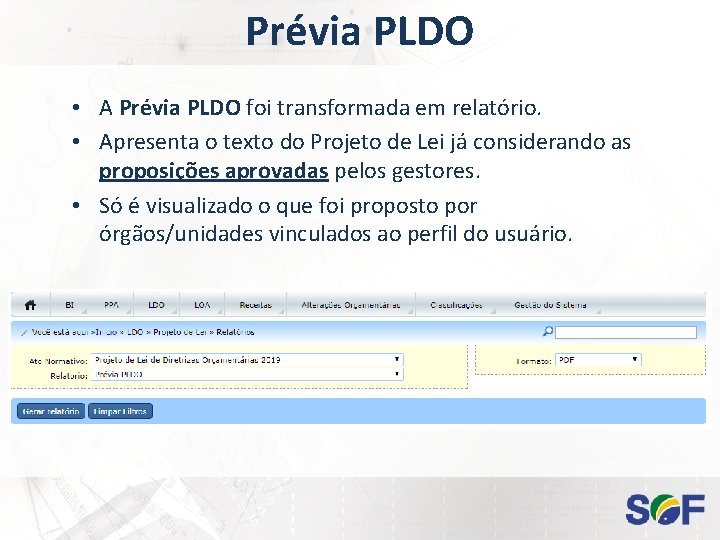



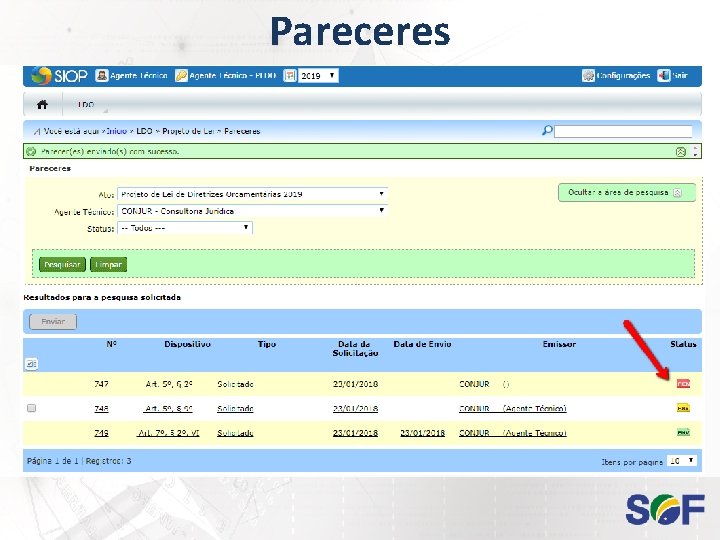
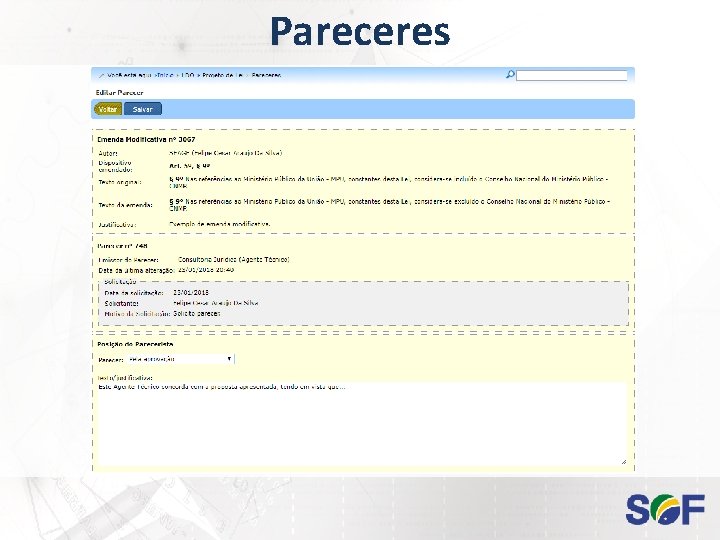
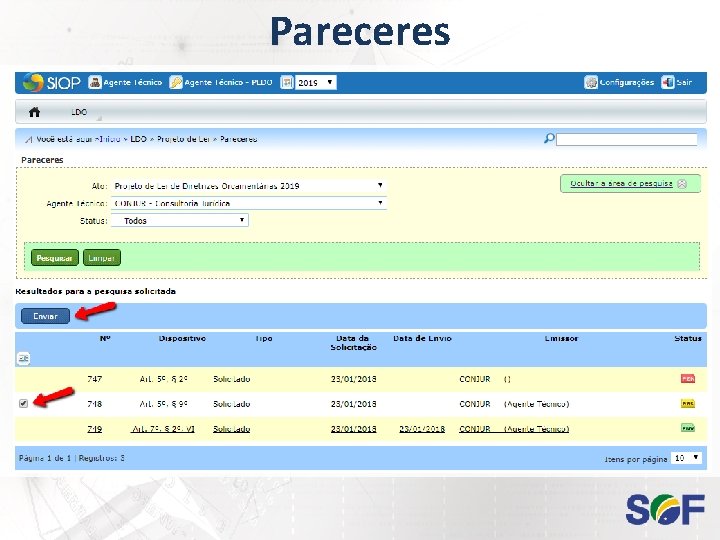

- Slides: 40

MINISTÉRIO DO PLANEJAMENTO, DESENVOLVIMENTO E GESTÃO Secretaria de Orçamento Federal Módulo LDO do SIOP Captação de propostas ao PLDO 2019 Apresentação para Órgãos Setoriais, Unidades Orçamentárias e Agentes Técnicos 25 e 26 de janeiro de 2018

Assuntos • • • Perfis e papéis utilizados no SIOP; Janelas de Trabalho; Consulta e proposição de emendas; Cópia de propostas de emendas; Avaliação de emendas; Tramitação de lote de emendas; Informar que não há proposta; Prévia do PLDO; e Pareceres (para ATs).

Perfis e Papéis

Perfis e papéis Ator Perfil/Papel SIOP O que faz? Órgãos Setoriais – OS Órgão Setorial Inclui propostas próprias; visualiza propostas de outros usuários do mesmo OS; e visualiza propostas das UOs vinculadas. Gestores de Órgãos Setoriais Órgão Setorial + Papel Gestor PLDO Além das funcionalidades de OS: define janela de trabalho para UOs; avalia propostas; envia propostas para Órgão Central. Unidades Orçamentárias – UO Unidade Orçamentária Inclui propostas; visualiza propostas de outros usuários da mesma UO. Gestores de Unidades Orçamentárias Unidade Orçamentária + Papel Gestor PLDO Além das funcionalidades de UO: avalia propostas; envia propostas para o Órgão Setorial. Agentes Técnicos – AT Agente Técnico Inclui propostas próprias; visualiza propostas de outros usuários do mesmo AT; envia propostas para Órgão Central; consulta pareceres pendentes; emite parecer quando solicitado.
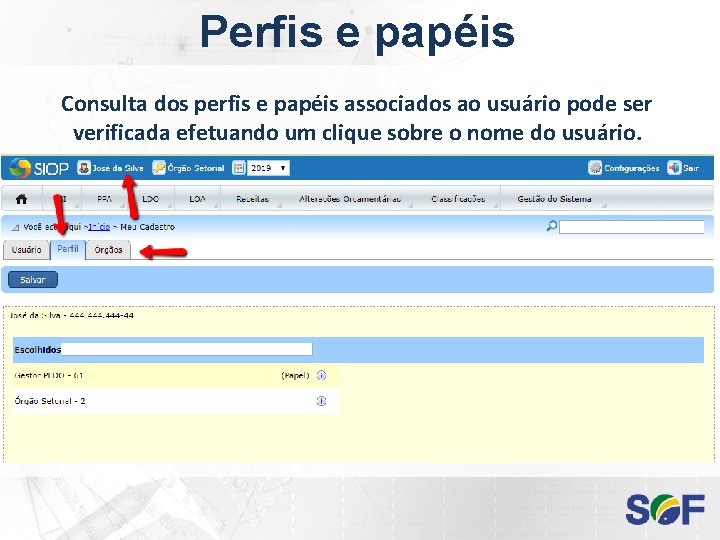
Perfis e papéis Consulta dos perfis e papéis associados ao usuário pode ser verificada efetuando um clique sobre o nome do usuário.
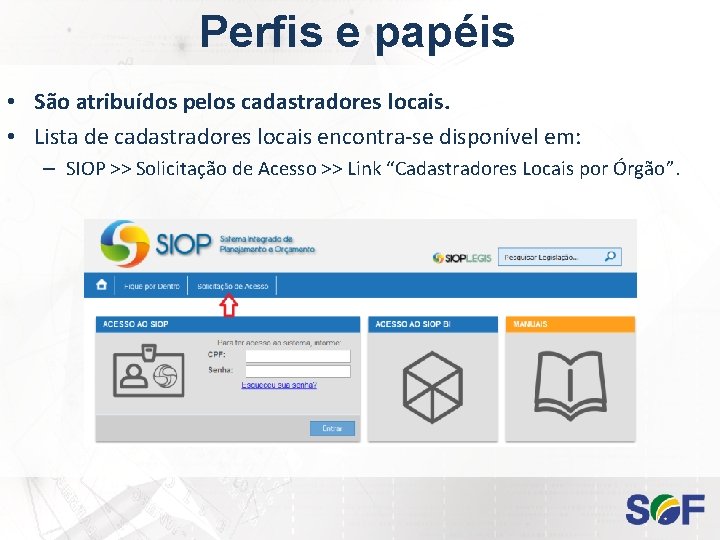
Perfis e papéis • São atribuídos pelos cadastradores locais. • Lista de cadastradores locais encontra-se disponível em: – SIOP >> Solicitação de Acesso >> Link “Cadastradores Locais por Órgão”.

Janelas de Trabalho

Janelas de Trabalho • Janelas de trabalho determinam o período em que o sistema estará aberto para propostas e tramitação de emendas. • SOF abre janelas para Órgãos Setoriais e Agentes Técnicos. • Órgãos Setoriais abrem janelas para Unidades Orçamentárias. • Abertura de “janela de trabalho” é realizada por usuários com perfil Órgão Setorial que tenham papel Gestor PLDO.
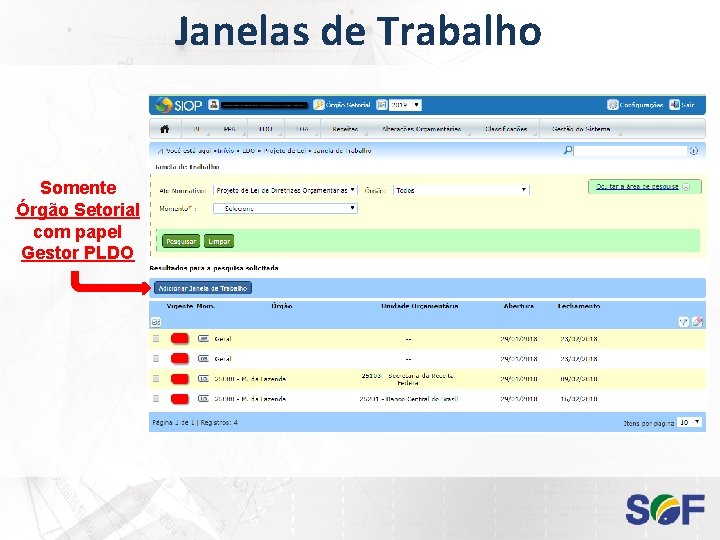
Janelas de Trabalho Somente Órgão Setorial com papel Gestor PLDO
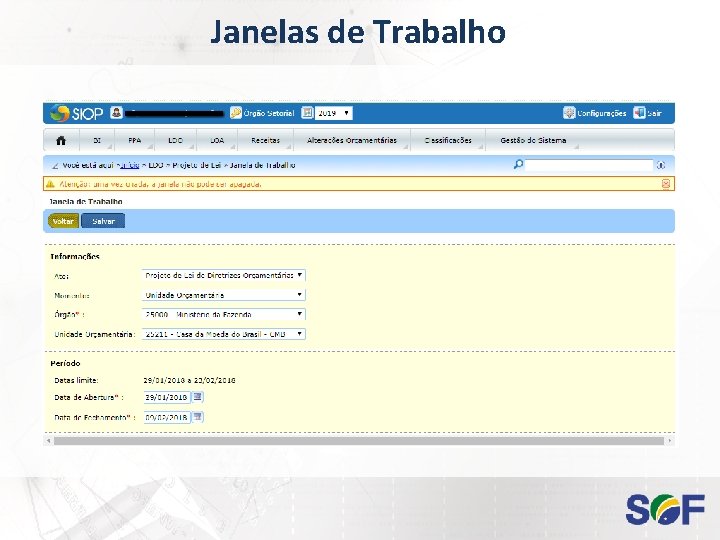
Janelas de Trabalho

Emendas
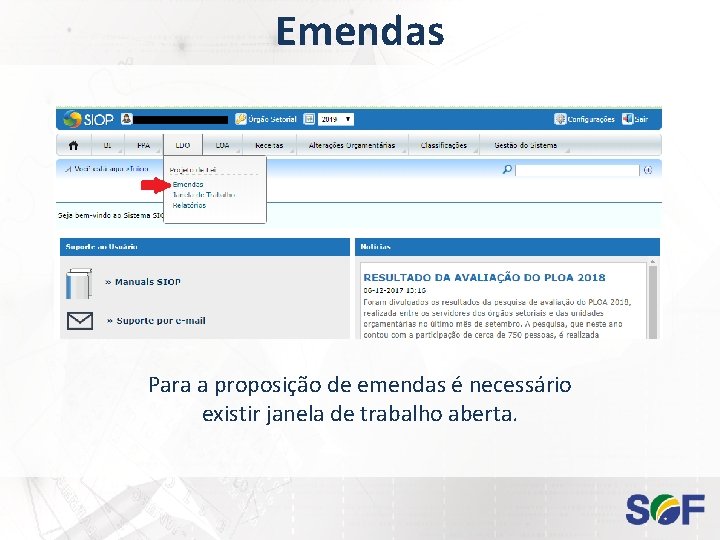
Emendas Para a proposição de emendas é necessário existir janela de trabalho aberta.
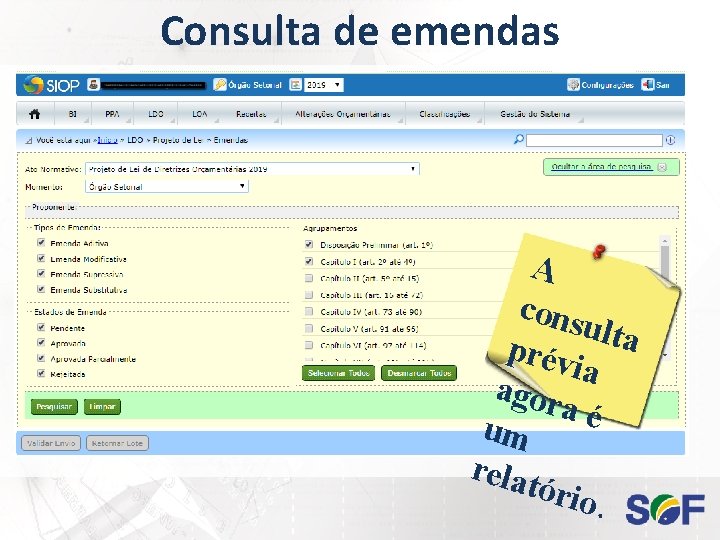
Consulta de emendas A cons ulta prév ia agor aé um relat ório.
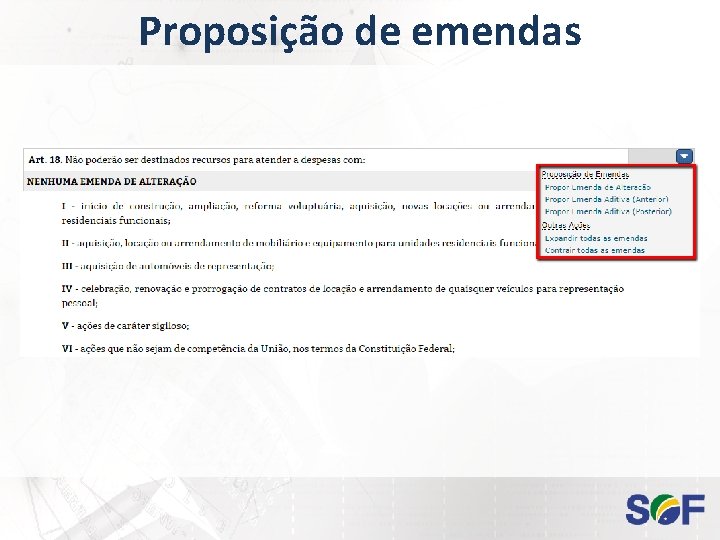
Proposição de emendas
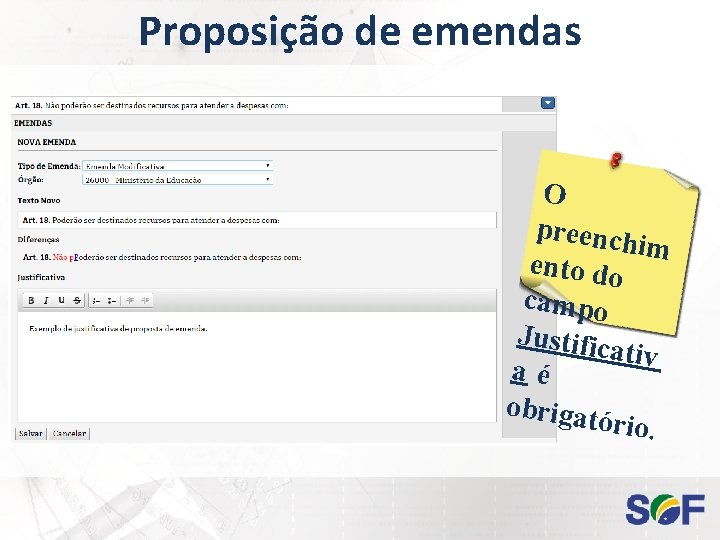
Proposição de emendas O preench im ento do campo Justific ativ aé obrigat ório.

Cópia de proposta de emenda Ao utilizar essa função, a tela de inclusão de emendas abrirá com as informações da emenda original já preenchidas.

Cópia de proposta de emenda
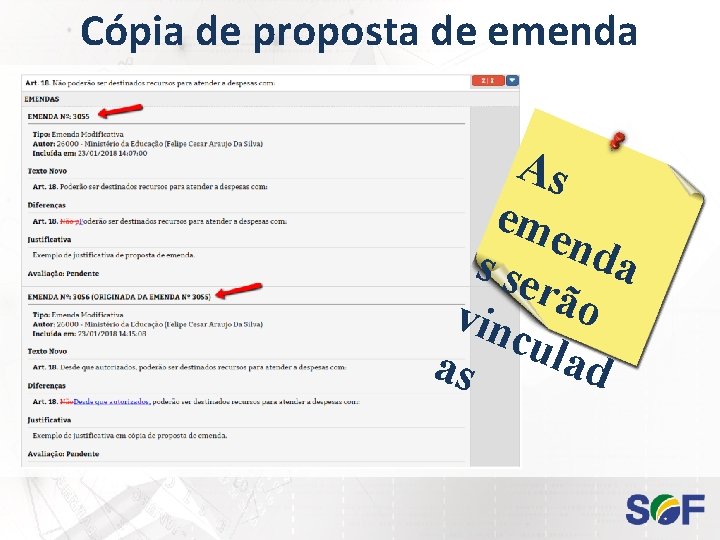
Cópia de proposta de emenda As eme n s se da rão vin cula as d

Avaliação de emendas

Avaliação de emendas • É o ato de indicar se a emenda será: – Aprovada; – Aprovada parcialmente; ou – Rejeitada. • Ao tramitar o lote de emendas: – As aprovadas seguem para o momento seguinte; – As aprovadas parcialmente ou rejeitadas não seguem para o momento seguinte. Somente usuários com papel Gestor PLDO e Agentes Técnicos podem avaliar emendas
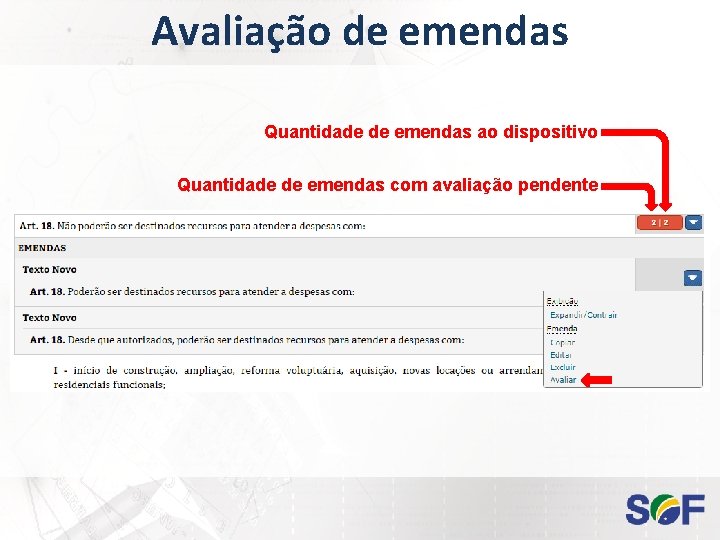
Avaliação de emendas Quantidade de emendas ao dispositivo Quantidade de emendas com avaliação pendente
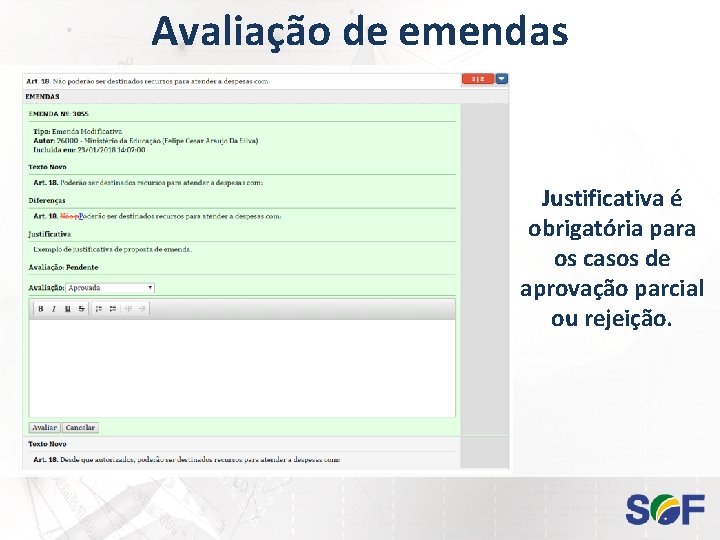
Avaliação de emendas Justificativa é obrigatória para os casos de aprovação parcial ou rejeição.

Tramitação de Emendas

Tramitação de emendas
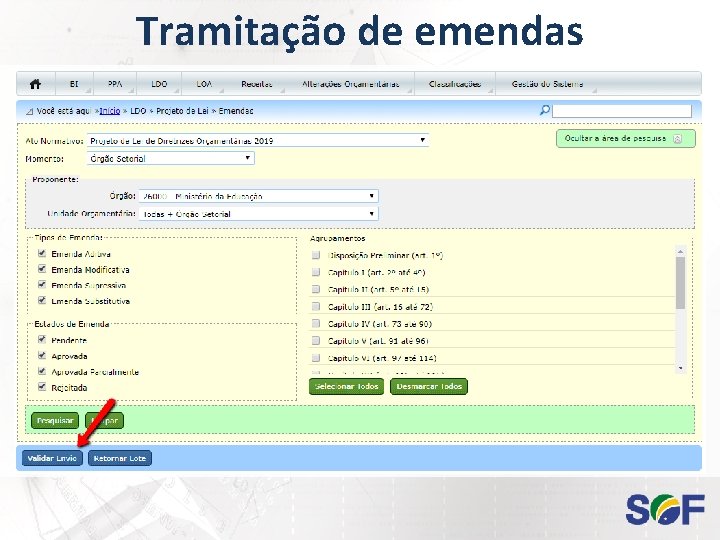
Tramitação de emendas
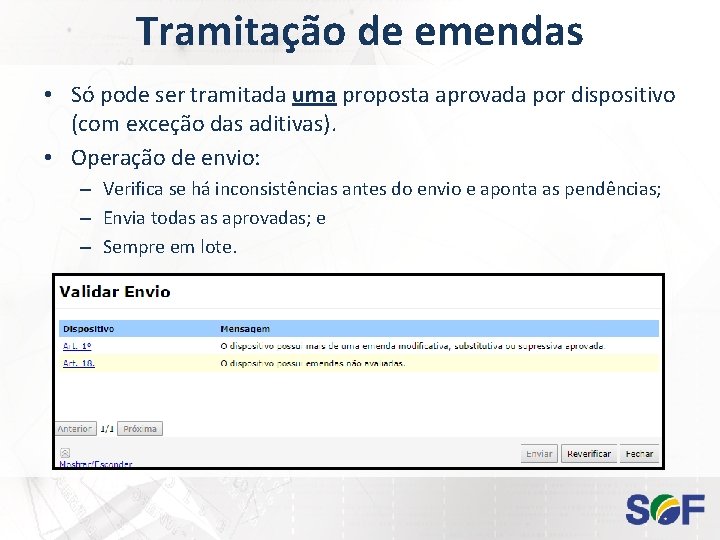
Tramitação de emendas • Só pode ser tramitada uma proposta aprovada por dispositivo (com exceção das aditivas). • Operação de envio: – Verifica se há inconsistências antes do envio e aponta as pendências; – Envia todas as aprovadas; e – Sempre em lote.

Tramitação de emendas

Órgãos sem propostas

Órgãos sem propostas • A Unidade Orçamentária ou Órgão Setorial que não possua propostas de emendas deve informar essa condição no SIOP. • A ação é executada por usuários com papel Gestor PLDO. • Disponível somente se nenhuma emenda estiver aprovada. • Quando informado que não há propostas: – A janela para UO ou OS será fechada; – Será efetuada uma marcação na base de dados; e – Enviado e-mail aos gestores. • Caso haja mudança de posição, será necessário reabrir janela.

Órgãos sem propostas
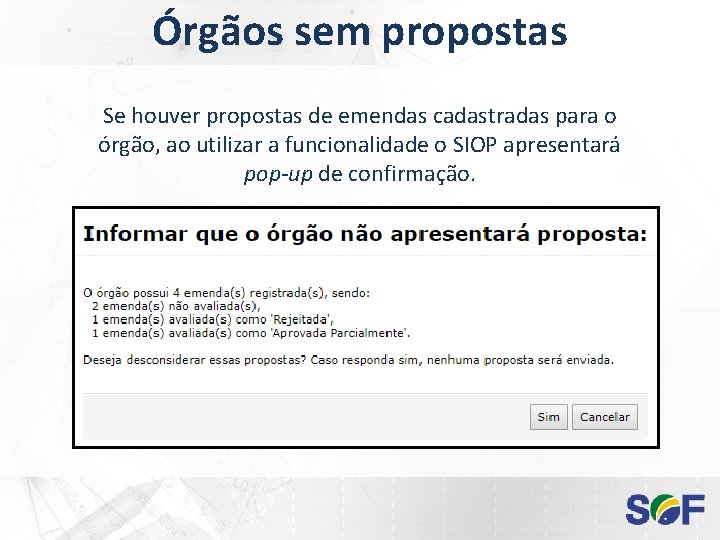
Órgãos sem propostas Se houver propostas de emendas cadastradas para o órgão, ao utilizar a funcionalidade o SIOP apresentará pop-up de confirmação.

Prévia PLDO
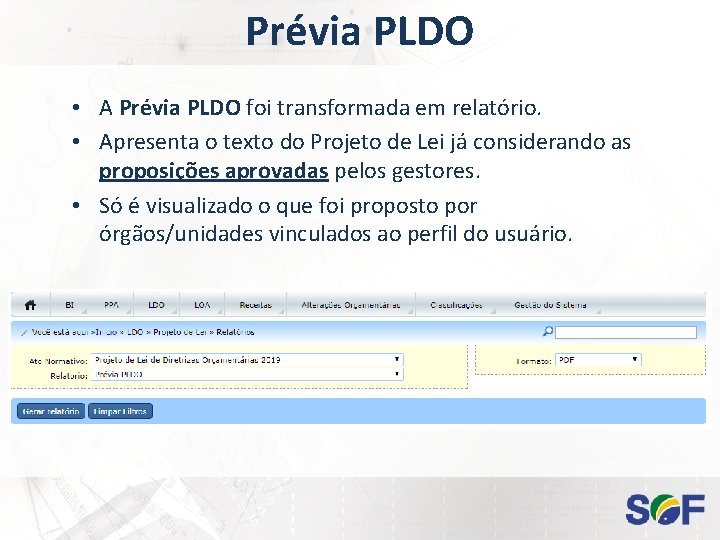
Prévia PLDO • A Prévia PLDO foi transformada em relatório. • Apresenta o texto do Projeto de Lei já considerando as proposições aprovadas pelos gestores. • Só é visualizado o que foi proposto por órgãos/unidades vinculados ao perfil do usuário.

Pareceres

Pareceres • Principal alteração para o PLDO 2019. • Apenas Agentes Técnicos têm acesso a tela de pareceres: • Pareceres podem ser dos seguintes tipos: – Solicitados: quando a SOF solicita parecer para um Agente Técnico; – Solicitados automaticamente: quando uma proposta de emenda elaborada por estatal independente é tramitada até o momento Órgão Central, automaticamente são gerados pareceres solicitados ao Agente Técnico SEST.

Pareceres • Existem 3 status possíveis para os pareceres: – Pendente (PEN): quando um parecer foi solicitado mas sua confecção ainda não foi iniciada pelo Agente Técnico; – Rascunho (RAS): quando um parecer solicitado começou a ser elaborado, mas ainda não foi enviado à SOF; – Enviado (ENV): quando o parecer já foi enviado para a averiguação da SOF. • Todos os Agentes Técnicos podem ENVIAR pareceres para a SOF.
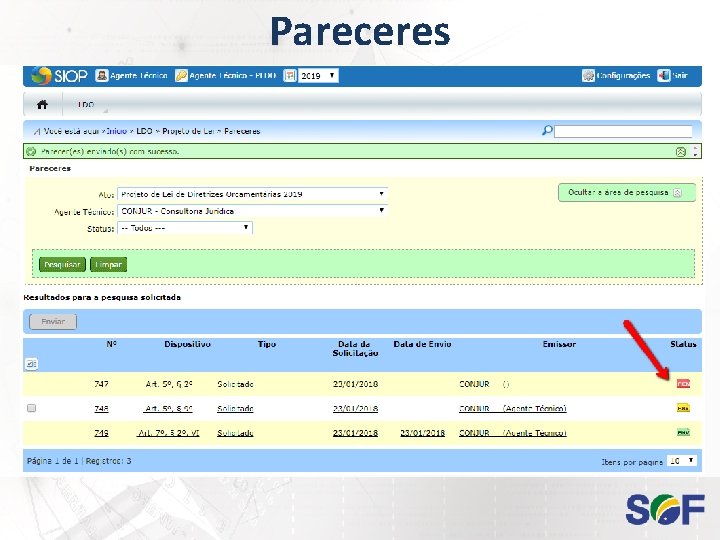
Pareceres
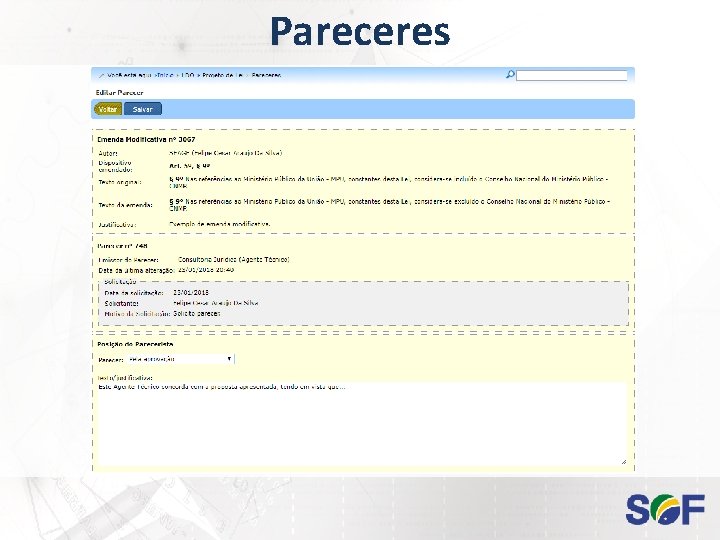
Pareceres
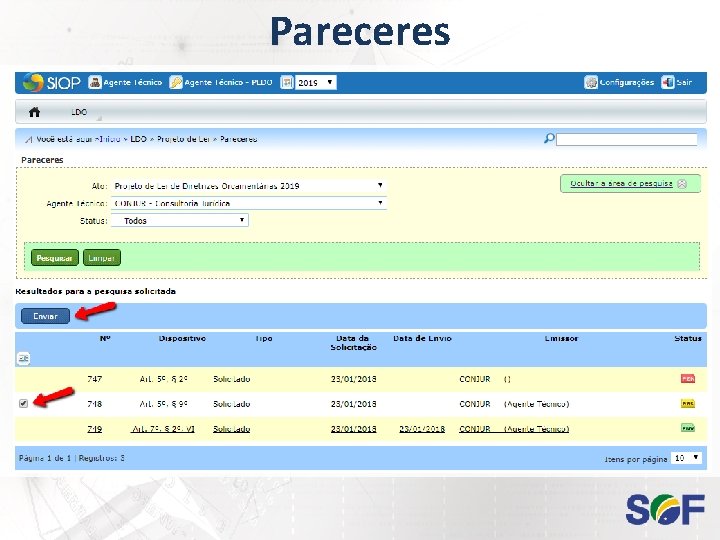
Pareceres

 Ministrio da fazenda
Ministrio da fazenda Ministrio da fazenda
Ministrio da fazenda Ministrio do trabalho
Ministrio do trabalho Ministrio da fazenda
Ministrio da fazenda Ministrio da fazenda
Ministrio da fazenda Ministrio da fazenda
Ministrio da fazenda Gesto comercial
Gesto comercial Gestos protoimperativos
Gestos protoimperativos Gesto comercial
Gesto comercial Sistema regulador de vagas
Sistema regulador de vagas Gesto comercial
Gesto comercial Jaime gatica
Jaime gatica Gesto comercial
Gesto comercial Filastrocca del piccolo gesto importante
Filastrocca del piccolo gesto importante Gesto cultural
Gesto cultural Gesto comercial
Gesto comercial Gesto comercial
Gesto comercial Derivados de gesto
Derivados de gesto Gesto comercial
Gesto comercial Gesto patografo
Gesto patografo Gesto laboral
Gesto laboral Gesto gustavo
Gesto gustavo Asseponto web login
Asseponto web login Gestp/difl
Gestp/difl Gesto comercial
Gesto comercial Jacques robin
Jacques robin Modelo de planejamento integrado
Modelo de planejamento integrado Analise de dados
Analise de dados Planejamento de carreira e sucesso profissional
Planejamento de carreira e sucesso profissional Planejamento ambiental
Planejamento ambiental Instrumentos de planejamento e controle financeiro
Instrumentos de planejamento e controle financeiro Planejamento iterativo
Planejamento iterativo Qual o lado correto da camisinha
Qual o lado correto da camisinha Planejamento das necessidades de materiais
Planejamento das necessidades de materiais Jaboatão significado
Jaboatão significado Planejamento ambiental
Planejamento ambiental Planejamento
Planejamento Tipos de planejamento
Tipos de planejamento Planejamento financeiro
Planejamento financeiro Planejamento de capacidade
Planejamento de capacidade Hierarquia do planejamento
Hierarquia do planejamento